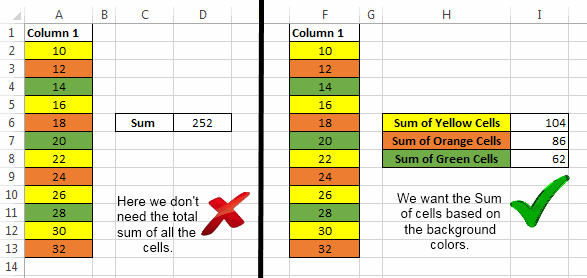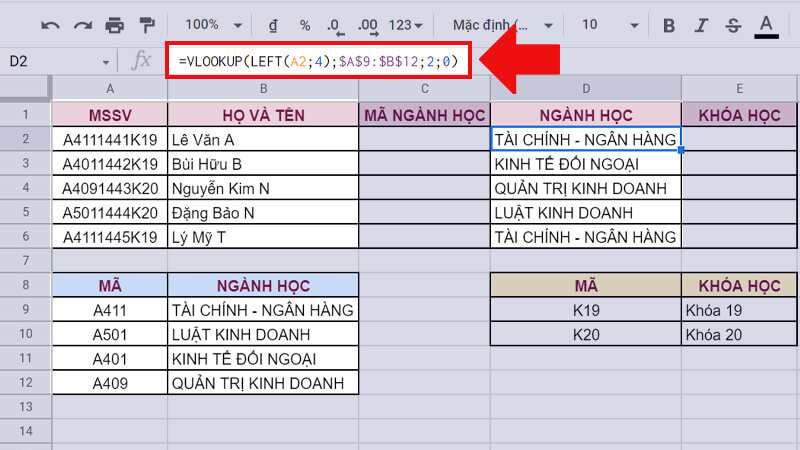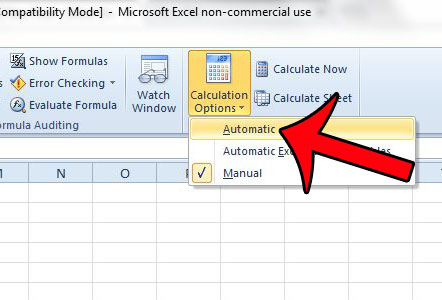Excel by default has no formula or feature to make a sum based on cell background color. Function SumByColor(CellColor As Range, rRange As Range)Dim cSum As DoubleDim ColIndex As IntegerColIndex = CellColor.Interior.ColorIndexFor Each cl In rRange If cl.Interior.ColorIndex = ColIndex Then cSum = WorksheetFunction.Sum(cl, cSum) End IfNext clSumByColor = cSumEnd Function How to use this […]
Category Archives: VBA excel
SUM(INDIRECT(“‘”&B3&”‘!C5:C100”)) explanation: “‘” –> an apostrophe (red) between the quotes – to handle sheet names that contain space(s) & –> to concatenate B3 –> cell that contains the sheet name & –> to concatenate “‘!C5:C100” –> apostrophe; exclamation mark ! ; range Ref: https://www.mrexcel.com/board/threads/sum-with-sheet-names-as-a-variable-instead-of-manually-provided-text.1027982/
Issue: Khi sử dụng Vlookup với left() trong Google sheet hoặc Excel trả về kết quả #N/A mặc dù trong bảng target data có data cần tìm Trong ảnh trên, nếu chỉ sử dụng left(), số 25258 được coi là 1 string và google sheet tự động căn trái. Còn với hàm “–left()” trả kết […]
Issue: khi file excel nặng, có nhiều function hoặc lượng data lớn, mỗi khi thêm/chỉnh sửa data, excel đều tính toán lại tất cả các file excel đang mở. Việc này có thể mất nhiều thời gian, khá ức chế. Excel thường xuyên hiện: “Calculating: (xx processors): x%)” Giải pháp: + Vào menu => formulas […]
Sử dụng indirect kết hợp với vlookup, index – match để tìm kiếm data trong các sheet khác nhau tương ứng với dữ liệu người dùng nhập vào VLOOKUP(A2,INDIRECT(G2&”!A:V”),15,0) với G2: là giá trị tham chiếu của ô G2 sẽ được sử dụng để tìm sheet name. Ref: https://www.excelforum.com/excel-formulas-and-functions/908023-vlookup-with-sheet-name-as-cell-reference.html
Issue: Khi xử lý số liệu trong Excel, khi chúng ta đang để số trong cel, Excel có thể tự động chuyển thành định dạng ngày tháng, gây khó khăn cho việc xử lý dữ liệu. Solution: Có 3 cách để ngăn việc này: + C1: chọn ô chứa data => chuột phải => format […]
1. Cách dùng VBA trong Excel: – Mở VBA (MS Visual Basic): Alt + F11 – Chọn sheet ở “Project – VBA project” => chuột phải => “Insert module” => thêm VBA code vào để run 2. Các ứng dụng: